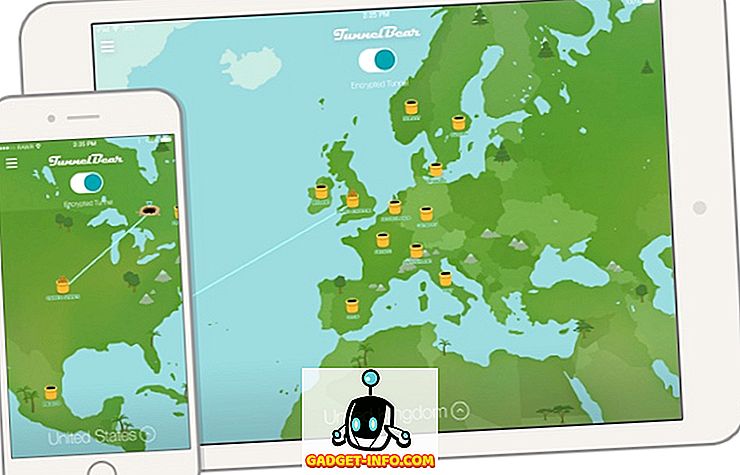ネットワーク上でWindows 7/8/10を使用してホームグループを設定したら、次のステップはそれを微調整してすべての古いコンピュータがお互いを見つけられるようにすることです。 すべてのWindows 7以降のコンピュータは、パスワードを使用するだけで簡単にホームグループに参加できますが、ネットワークに古いバージョンのWindowsを実行しているコンピュータがある場合は、それらを同じワークグループに入れる必要があります。
Windows XPを実行しているコンピュータがネットワークの一部である場合は、ネットワーク上のすべてのコンピュータに同じワークグループ名を使用することが重要です。 これにより、異なるバージョンのWindowsを実行しているコンピュータが互いを検出してアクセスできるようになります。 既定のワークグループ名は、Windowsのすべてのバージョンで同じではありません。 その99%は単にWORKGROUPと呼ばれていますが、そうでない場合は必ずそれに変更してください。
ワークグループを設定する
Windows XPを実行しているコンピュータでワークグループ名を検索または変更するには、[スタート]ボタンをクリックし、[マイコンピュータ]を右クリックして、[ プロパティ ]をクリックします 。

[システムのプロパティ]で、[ コンピュータ名 ]タブをクリックしてワークグループ名を確認します。 WORKGROUPでない場合は、[ 変更 ]をクリックして[ワークグループ]の下に新しい名前を入力します。
Windows 7/8/10では、コントロールパネルを開いてシステムをクリックすることでワークグループを確認できます 。 下部に、ワークグループ名が表示されます。

基本的に、Windows 7/8/10ホームグループにXPコンピュータを追加するための鍵はそれらをそれらのコンピュータと同じワークグループの一部にすることです。 ただし、Windows 7/8/10からWindows XPコンピュータにアクセスしようとした場合、またはその逆の場合は、問題が発生します。 でも心配しないでください、ちょっとしたトラブルシューティングで解決するでしょう。
Windows XPネットワークの問題をトラブルシューティングする
私が遭遇した最初の問題は、私がマイコンピュータに行き、 マイネットワークをクリックし、そして次にワークグループコンピュータの表示をクリックした時に、私は次のエラーを得ました:

ワークグループにアクセスできません....サービスは開始されていません。
これで私はグーグルになりました。ファイアウォールをオフにしたり、Computer Browserサービスを開始したり、NetBIOSを有効にしたりするなど、たくさんの解決策を試してみました。 まず、このマイクロソフトサポート記事のすべての指示に従って、基本事項を確実に説明してください。
それができたら、エクスプローラを開いて以下のようにネットワークパスを入力して、Windows XPマシンからWindows 7/8/10コンピュータに接続してみてください。

私の場合、\\ AseemVostroコンピュータはWindows 10コンピュータです。 奇妙なことに、 [ワークグループコンピュータの表示]リンクをクリックしたときにエラーが発生したにもかかわらず、Windows 10コンピュータの共有フォルダにアクセスできました。 私のWindows 10マシンはマイクロソフトのアカウントを使ってログインするので、ユーザー名とパスワードを要求されたとき、私はうまくいった私の電子メールアドレスとパスワードを入力した。
また、Windows 10からXPマシンに接続しようとしたときに、XPマシンのローカルアカウントのユーザ名とパスワードを入力しようとしましたが、接続できませんでした。 私が2つのことをした後、それはついにうまくいきました。 まず、上のスクリーンショットに表示されている[自宅または小規模オフィスのネットワークのセットアップ]リンクをクリックしました。 ワークグループにWORKGROUPという名前を付けて、ウィザードを実行しました。
次に、Windows XPからWindows 10マシンに最初に接続しました。 それができたら、私は何の問題もなくWindows 10から私のXPマシンに接続することができました。 あなたが何か問題に遭遇するならば、コメントを残すのを遠慮しなくしてください、そして、私は手助けしようとします。 また、Windowsでホームグループをトラブルシューティングするための私の完全なガイドを必ずチェックしてください。 楽しい!